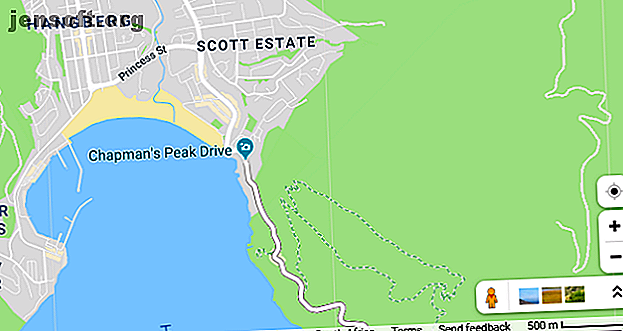
Hur man mäter område och avstånd i Google Maps och Google Earth
Annons
Visste du att både Google Maps och Google Earth innehåller verktyg som automatiskt mäter både avstånd och område för dig? Inga fler gissningsavstånd baserade på kartan. Nu kan du mäta exakta reseavstånd, exakta tomtstorlekar på tomten och till och med landområdet för hela stater eller provinser.
Den goda nyheten är att det inte är komplicerat eller tidskrävande att uppnå detta. Du behöver bara veta processen. Så här mäter du avstånd och område med Google Maps eller Google Earth.
Hur avstånd och skala fungerar i Google Maps

Om du alls har använt Google Maps har du antagligen lagt märke till skalan som visas i skärmens nedre högra hörn.
Visst kan du fästa en linjal på din skärm och mäta motsvarigheten till en mil; eller så kan du markera avståndet på ett papper och använda det för att mäta de vägar eller stigar du vill resa - men du behöver inte göra det. Google Maps innehåller lättanvända verktyg för att exakt mäta både avstånd och områden på kartan som du tittar på.
Hur man mäter avstånd i Google Maps
Du kan enkelt mäta avstånd i Google Maps med inbyggda verktyg. Mätning mellan två punkter följer en "som kråken flyger" -väg. Du kan dock lägga till flera punkter för att spåra en sökväg mer exakt.
Högerklicka först på startpunkten och välj Mät avstånd på menyn som dyker upp.

Klicka på den andra punkten (destinationen som du vill mäta till från din utgångspunkt) på kartan. När denna punkt är vald visar kartorna automatiskt avståndet mellan båda punkterna.

Du kan se det exakta avståndet på mätlinjen eller med popup-menyn Mät avstånd som visas längst ner på menyn.
Om du vill lägga till fler poäng i din mätning klickar du bara på ytterligare punkter på kartan

Om du vill spåra en stig, snarare än en rak linje, lägg bara till flera punkter längs en rutt för att få ett exakt mått på det avstånd du behöver resa. Detta är särskilt användbart när det gäller att mäta avståndet till en vandringsled, till exempel.
Du kan också justera punkter genom att dra dem till en ny plats med musen.
När du spårar vägen kommer avståndet att uppdateras i popup-fönstret längst ner på kartan. När du är klar med att spåra leden eller vägen så bra du kan, har du en exakt mätning av det totala avståndet.
När du är klar rensar du dina spårade vägpunkter och mätningar genom att högerklicka på kartan och välja Rensa mätning från menyn.
Hur man beräknar område i Google Maps
Med Google Maps kan du också mäta en plats. Om du vill kontrollera en bostads område specifikt måste du zooma in. När Google är tillräckligt nära så kommer Google att visa fastighetsgränserna om de är tillgängliga. Du kan också växla mellan karta och satellitvy om detta underlättar de kräsna egendomens väggar
För att mäta alla områden i Google Maps behöver du bara börja med samma process som för att mäta avstånd.
Högerklicka först på kartan vid din startpunkt och välj alternativet Mät avstånd . 
Lägg till punkter runt platsens gräns. När du stänger formen genom att klicka på startpunkten beräknar Google automatiskt området för din form.

Du kommer att se det totala området i kvadratmeter och kvadratmeter, och det totala avståndet i fot och meter längst ner på skärmen.
Hur avstånd fungerar i Google Earth

Google Maps är tillräckligt bra, varför bry sig om att använda Google Earth Hur man använder Google Earths mätverktyg och varför det är användbart Hur man använder Google Earths mätverktyg och varför det är användbart Den senaste Google Earth-funktionen låter dig mäta avståndet mellan två punkter, liksom omkretsen eller området. Läs mer för att mäta avstånd eller område? Nåväl, Google Earth är faktiskt lite kraftfullare än Google Maps när det gäller att göra mätningar.
Med Google Earth kan du mäta avståndet och området precis som du gör i Maps, men du kan också använda några intressanta verktyg som låter dig:
- Se höjd
- Spara alla dina mått
- Mät 3D-objektets höjd och area, till exempel byggnadens höjd eller bredd
Låt oss ta en titt på hur du kan göra allt detta med Google Earth ...
Hur man mäter avstånd i Google Earth
Google Earth är mer detaljerat än Google Maps, men mäta avståndet med Google Earth fungerar på liknande sätt.
Du måste först starta Google Earth i din Chrome-webbläsare och välja den plats du vill se. För att börja mäta, välj linjalikonen längst ner på vänster sidofält .

När du klickar på den här ikonen byter Google Earth till en vy uppifrån och ner och ber dig välja din utgångspunkt. En liten popup visas också längst upp till höger i fönstret med avstånd.

När du väljer mer än en punkt kommer denna popup att uppdateras med det totala uppmätta avståndet.

När du väljer Klar kan du starta en ny mätning om du vill. Du kan också ändra mätenheterna, konvertera dem till kilometer, varv, nautiska mil eller andra enheter.
Om du vill mäta avståndet för något som en bergsspår kan du växla till 3D-vyn efter att du har valt linjalikonen. Detta låter dig mäta stora föremål som berg, eller spåra en väg exakt på en lutning.

Hur man mäter område i Google Earth
Med Google Earth kan du också mäta ytan på stora tomter eller platser, men också mycket mindre områden som taket i en byggnad.
För ett stort område behöver du helt enkelt ange omkretsen för den plats du vill mäta. Du börjar på samma sätt som när du mäter avstånd med linjalikonen.
När du väljer flera punkter och stänger konturen genom att välja din startpunkt igen beräknar Google Earth automatiskt arean.

Återigen kan du dra punkter för att ändra konturen eller växla mellan måleenheter.
Hur man mäter 3D-objekt och byggnader med Google Earth Pro
När det gäller att mäta 3D-objekt som byggnader, måste du använda Google Earth Pro fristående programvara. Programmet är gratis att använda men du måste ladda ner och installera det på din PC.
De kraftfullare verktygen i Google Earth Pro 4 saker du inte visste att du kunde göra med Google Earth Pro 4 saker du inte visste att du kunde göra med Google Earth Pro Google Earth Pro brukade kosta 400 dollar iögonfallande och kommer med några fantastiska exklusiva funktioner. Här är fyra du förmodligen bör kolla in. Läs mer ger dig möjlighet att mäta dessa mindre 3D-objekt som Google Earth: s webbläsarversion inte kan göra.
Mätning av 3D-objekt och bygghöjder och -bredder i Google Earth Pro
När du har installerat och öppnat Google Earth Pro, gå till byggnaden du vill mäta med hjälp av sökfältet. Google kommer då att centrera på den här platsen.
Vrid sedan vyn till rätt vinkel för att mäta med hjälp av genvägarna Shift + Pil upp eller Skift + Pil ned .

Klicka på linjalikonen så öppnas en ny popup med olika mätverktyg. 
Välj 3D-polygon för att mäta byggnadens höjd eller bredd. Klicka sedan på de punkter du vill mäta avståndet mellan. Mätfönstret uppdateras automatiskt med avståndet. 
Om du vill justera dina poäng kan du dra dem med musen. Att lägga till ytterligare poäng kommer dock att resultera i en areaberäkning.
Hur man mäter område med 3D-objekt i Google Earth Pro
För att mäta området för ett 3D-objekt måste du lägga till mer än två punkter. Vid tre punkter ansluter Google Earth Pro automatiskt alla dina poäng och beräknar området. När du till exempel lägger till den tredje punkten genereras en triangel. Lägga till en fjärde punkt skapar en fyrsidig polygon - och ytterligare punkter kan läggas till därifrån.
Lägg till så många poäng som behövs för att spåra konturen för objektet du mäter.

Du kan dra dessa punkter för att justera storleken på din form. Areaberäkningen uppdateras automatiskt när du ändrar poängpositioner.
Om du gör ett fel kan du välja alternativet Rensa för att starta om din mätning. Dessa mätningar kan också sparas i Google Earth Pro-programmet för användning i ett senare skede.
Gör mer med Google Maps
Mätning är inte det enda du kan göra med Google Maps eller Google Earth. Google har uppdaterat verktygen avsevärt under åren för att lägga till ännu mer funktionalitet och bekvämlighet.
Letar du efter fler fantastiska funktioner? Kolla in vår guide för Google Maps för Android-funktioner och tricks 17 Google Maps för Android-trick som kommer att ändra hur du navigerar 17 Google Maps för Android-trick som kommer att ändra hur du navigerar Den här mega-guiden med tips för Google Maps för Android kommer hjälper dig att navigera medan du kör mer effektivt än någonsin. Läs mer för att få ut så mycket som möjligt av din navigationsupplevelse. Vi har också visat hur man tappar en stift i Google Maps Hur man tappar en stift i Google Maps (mobil och stationär) Hur man tappar en stift på Google Maps (mobil och stationär) Lär dig hur man tappar en stift i Google Maps och sparar dina ofta besökta platser på Android, iOS och webben. Läs mer för specifika platser.
Utforska mer om: Google Earth, Google Maps, Maps, .

